오늘의 피드는 PDF 용량 줄이기로, 무료로 회원가입 없이 이용할 수 있는 ilovePDF에 대해 알아보겠다. ilovePDF는 PDF 파일을 편집하고 변환할 수 있는 무료 온라인 도구 모음 사이트이다. PDF 파일을 병합, 분할, 압축, 변환, 암호화, 서명, 워터마크를 추가하는 등의 다양한 작업을 수행할 수 있으며, 별도의 설치가 필요 없으며 사용하기 쉽다.
ilovePDF 사용 방법
사용자가 사용하는 웹 브라우저 검색에 ilovepdf 또는 아이러브pdf를 검색하여 아래의 사이트에 접속한다.
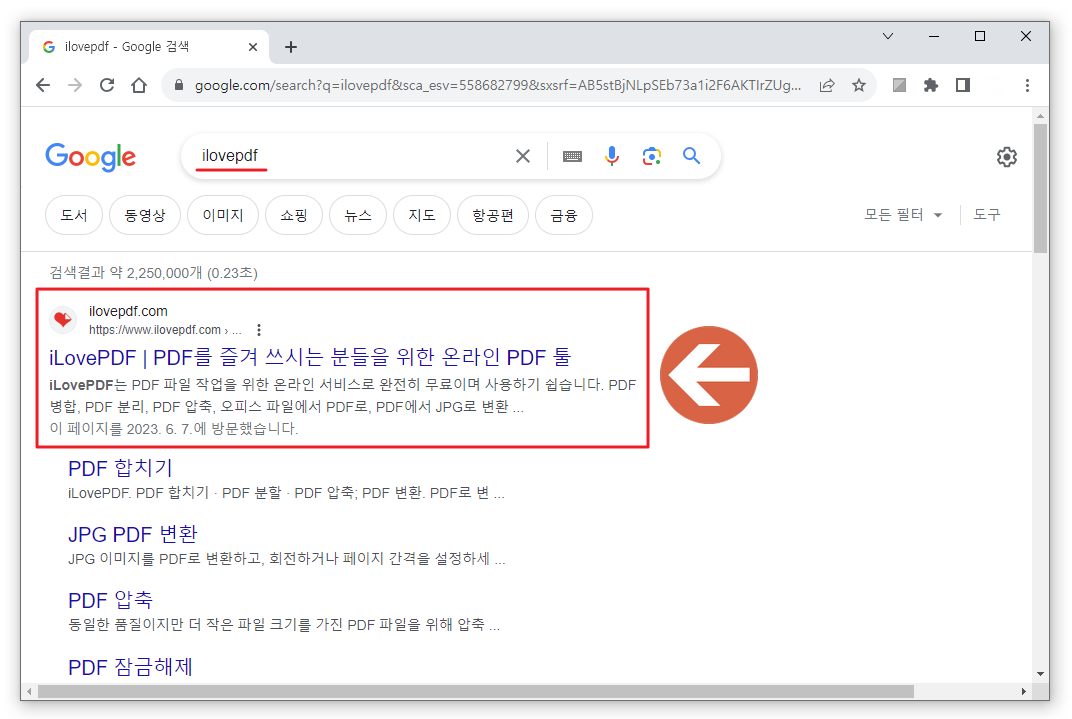
PDF 병합, PDF 나누기, PDF 압축, 오피스 파일에서 PDF로 변환, PDF에서 JPG로 변환, JPG에서 PDF로 변환을 위한 무료 온라인 PDF 도구로 실치 필요 없이 변환이 가능하다.PDF 압축을 위해 메뉴를 클릭한다. 다만, 기능이나 인터페이스는 변경될 수 있으므로 사이트를 직접 방문하여 최신 정보를 확인하여 PDF 압축 메뉴를 클릭하면 된다.

아이러브pdf 바로가기 링크
iLovePDF | PDF를 즐겨 쓰시는 분들을 위한 온라인 PDF 툴
iLovePDF는 PDF 파일 작업을 위한 온라인 서비스로 완전히 무료이며 사용하기 쉽습니다. PDF 병합, PDF 분리, PDF 압축, 오피스 파일에서 PDF로, PDF에서 JPG로 변환 등!
www.ilovepdf.com
PDF 압축의 파일 선택 첨부하는 방법은 크게 두 가지로, 아래의 여러 PDF 파일 선택 아이콘을 클릭하여 선택해도 되고, 사용자가 직접 파일을 웹사이트에 드래그하여 첨부할 수 있다. 다수의 파일을 선택할 때는 아래의 아이콘을 선택하는 게 유용하다.
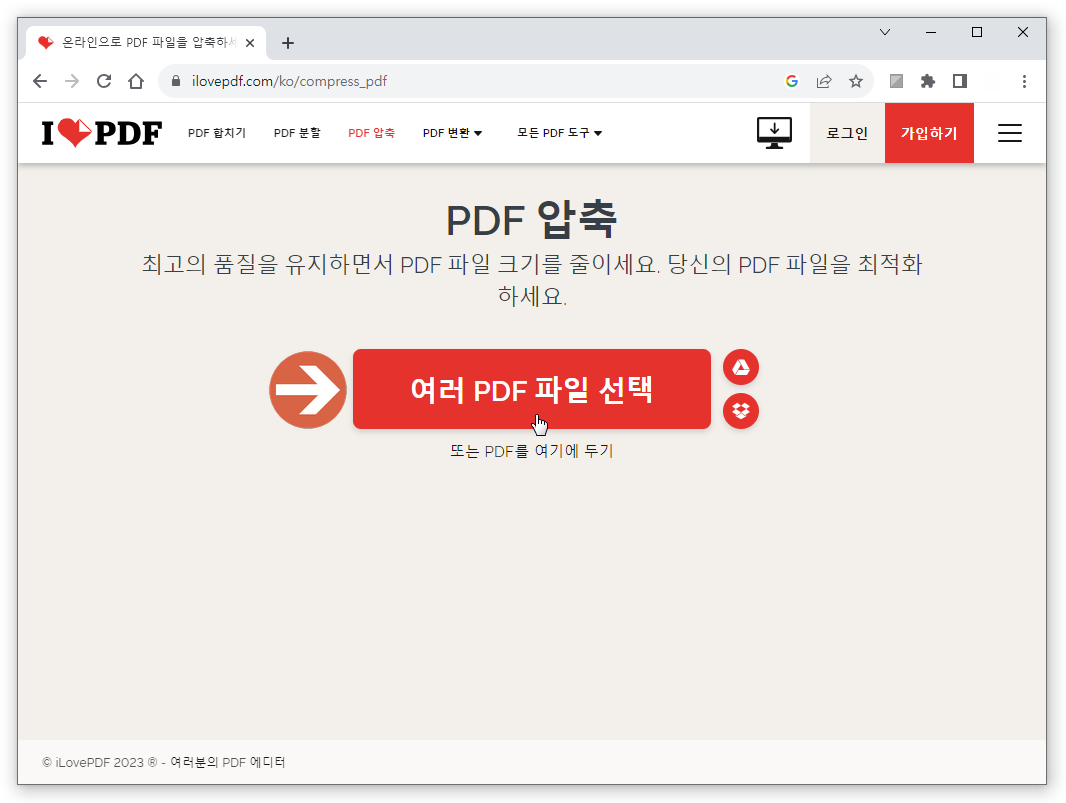


예시 파일로, 큰 크기 105MB의 PDF 파일을 압축하여 파일 크기를 줄이고 저장 공간을 절약할 수 있다. 이를 통해 파일을 더 쉽게 공휴하고 전송할 수 있다.

PDF 파일을 선택하면, 다음과 같은 화면으로 이동된다. 이제 압축 레벨을 사용자에 맞게 선택하면 된다. 익스트림 압축, 추천 압축, 낮은 압축 세 가지의 압축 레벨 중 한 개를 선택한 다음, 아래의 PDF 압축을 클릭한다.
참고로, 더 많은 압축을 원할 경우 익스트림 압축 낮은 품질, 높은 압축으로 변환하면 된다. 낮은 품질로 나와 있으나 육안으로는 크게 다르지 않는 것 같다.

PDF 압축이 이루어지는데, 사용자의 컴퓨터 사양과 파일의 크기에 따라 시간이 소요된다. 참고로, 100MB정도면 30초 이내에 변환이 이루어진다.

PDF가 압축이 완료되었다. 105MB에서 → 35MB로 67% 크기가 작아진 내용을 확인할 수 있다. 아래의 압축된 PDF 다운로드 아이콘을 클릭한다.

다음과 같이 브라우저 다운로드가 이루어진다. 각 브라우저 마다 다운로드 환경이 다를 수 있으니 참고하길 바란다. 엣지의 경우, 좌측 하단에서 다운로드를 확인할 수 있고 네이버 웨일의 경우는 별로의 다운로드 창이 생성된다.

실제 PDF 압축 파일도 파일의 크기가 줄어든 것을 확인할 수 있다. PDF 파일을 자주 사용하는 경우 ilovePDF를 사용하면 시간을 절약하고 작업의 효율성을 높일 수 있다.

'IT 정보' 카테고리의 다른 글
| 사진 화질 높이기 간단하게 고화질로 변환 회원 가입 없음! (0) | 2023.08.29 |
|---|---|
| 이미지 사진 용량 줄이기 무설치! (0) | 2023.08.25 |
| 무료 이미지 사이트 저작권 회원 가입 없음! (1) | 2023.06.09 |
| PDF 합치기 사이트 무료 회원가입 없음! (0) | 2023.06.08 |
| 윈도우 11 야간 모드 설정하는 방법 (0) | 2023.01.24 |




댓글